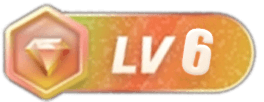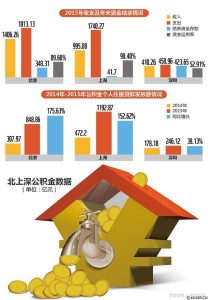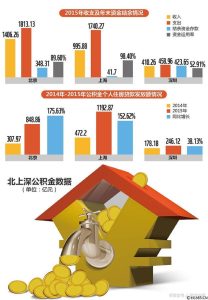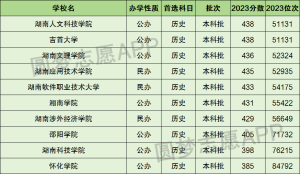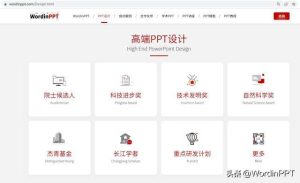对于PPT模板,其实我内心的感情很复杂。无论市面上有多少节「PPT速成课」或「PPT速成训练营」。但对大多数人来说,如果你建议他们花上小一百块钱+十几个小时的时间去听一堂不知道成果的课程,他们会默默回你一句:“ 那我还不如拿模板改一改。”
PPT模板依旧是普罗大众眼中,最直接,最迅速的制作PPT的方式。
但讽刺的是,目前PPT培训能火的原因,也还是因为PPT模板驱动的。因为大多数人在不熟悉PPT操作的情况下,模板修改的并不好。
今天管家再来给大家安利一款PPT一键美化工具【piti】(文后领取),下面是软件介绍:
支持OFFICE2010、 OFFICE2013、 OFFICE2016、OFFICE2019、 OFFICE365
【1】多样的功能,简单的操作
目前,Piti 内置了「PPT智能生成」「美丽的艺术字」「云图库」「火箭搜图」四个主推功能。
「 PPT智能生成 」
Piti提供的「PPT智能生成」功能可以快速帮我们一键式生成各种PPT页面。
「PPT智能生成」内置了「封面」「目录页」「过渡页」「内页」「尾页」5种不同页面类型。
Piti针对不同的文字数量的页面,对应提供了不同风格的页面供我们选择。
我们只要输入必要的文字,在右侧选择我们想要的页面风格。
点击「自动生成」PPT页面中就会插入根据我们文字和风格选定的PPT页面!
Piti团队花费了数十万元,从全网购置了500余套顶级商业级PPT模板,将每套模板进行规范化处理成2000种不同的风格页面,内置于Piti中。
科技风格
简约风格
学术风格
商务风格
这个功能可以用于解决什么样的问题呢?
在拥有Piti之前:
我们经常会浪费大量时间设计在一些根本没必要花时间的PPT页面上,比如说「封面页」「目录页」亦或者「核心语句页」
比方说,我们接下来要做一个章节的过渡页,关于中国诗歌的研究的章节概览。
这些页面往往只有一到两句话,但这些页面往往都很重要,于是我们又花了剩余90%的时间都用在了设计美化上。
浪费的都是效率和金钱。
拥有了Piti之后:
我们只要在Piti中选择「过渡页」只需要输入我们重点的文字,然后选定我们想要的风格,轻轻的点击智能生成即可完成工作!
最终呈现结果:
(这些页面虽然不难,要是自己去做,要花多少时间?)
硬着头皮改一个全都是字的PPT,往往是最让人讨厌的。
emmmm….就像这样
我们要完全理解这一大段冗长的文字之后,将它们进行分段,才能进行设计。
除此之外,我们还需要一行一行的从段落中不停的复制出文字,不断的重复加粗,放大,修改字体,摆放成不同的段落,在在这一步,会再消耗我们80%的时间。
同时,段落太多意味着我们设计PPT页面时空间非常有限,段落之间非常的拥挤。
你会不断地修改,并且好像怎么样都做不好看。
有了Piti之后,就完全不一样了。
Piti智能生成的内页最大支持6个段落,并且提供了接近500多个设计精良的多文字风格页面。
我们只需要将对应的文字拖拽到对应的段落文本框中即可。
选择完想要的风格,就能够瞬间生成!
生成效果:
(这样下来,是不是节省了90%的设计时间?)
————
「 美丽的艺术字 」
极端一点的看来,PPT里面自带的艺术字已经成为了「老土」「丑陋」的代名词。
艺术字本身是一个非常好的功能,简单易用,只是开放商长期没有更新艺术字库,导致跟不上时代的审美,风格落伍。
Piti联合国内顶级的PPT设计师,结合PPT自带的设计功能,一共推出了15种不同风格的中文艺术字型。
抖音字:
炫光金属字;
3D立体字;
逆光字;
渐隐字体;
三维旋转字体;
兼具创意及美观的同时,保证了字体的可修改性质。
做起来也很简单。
只要输入文字,选中一种字体风格,就可以瞬间生成!
这意味着,如果你要做封面,其实只要用到这里面的字体效果作为标题就够了。
————
对于PPT,图片是必不可少的素材,甚至很多情况下,图片素材的质量直接影响着PPT的质量。
优质的图片一般都有这几个特点;
1.高清
普遍搜索到的图片清晰度总是不怎么让人满意,过于小的图片放大之后模糊会让人有种不安全感,并且无法进行结合排版处理的更加美观,所以我们需要高清图片。
2.无版权可商用
百度,搜狗之类的常用搜索引擎,搜索出来的图片往往都携带着版权,如果不经过商用授权直接使用,在国家越来越重视版权的前提下,赔偿额也愈发触目惊心。
所以,我们需要使用遵循CC0协议的无版权可商用的高清图片。
虽然全网有很多图片网站,但是并不是每个网站都能满足我们的选择。
-有些网站图片虽然免费,但是图库很小,总是找不到我们想要的图片;-有些网站可能图库非常大,但是服务器位于国外,打开速度非常慢,而且不支持中文检索;-有些网站可能图库很大,打开速度也很快,但是图片并不是免费使用的;
虽然现在我们可以很轻易获取到大量无版权网站的网址,但是使用起来并不是很愉快。
经常做PPT的朋友如果需要一张高质量的图片,需要一个一个网站打开,变着花样切换着来搜索关键词,花上大半天时间,才能找到一张合适的图片。
更别提每每打开一个网站,都要注册,登录,获取验证码之类的繁琐恼人的重复操作。
但是,有了「云图库」功能后,就再也不一样了。
「 云图库 」
简单来说,云图库是一个能够帮你同时搜索十几个高清无版权图片库的功能。
在云图库中,你可以检索到许多闻名遐迩的高清无版权图源;
譬如:
「Unsplash」
「Pexels」
「Mystock」
统统纳入囊中!
目前,云图库一共聚合了11个免费可商用的图片库,也就是说,你可以一次性检索480万海量免费高清图源!
*目前可检索的图源
同时,Piti还在聚合更多的图片库,大家可以通过后续的自动更新获取得到。
插件中内置了翻译功能,云图库完全支持「中文搜索」
你只需要打开页面之后,轻轻的在搜索框里面输入你想要的关键词,点击回车。
全网中你想要的高清无版权图片,就会如约而至。
如果你第一个页面找不到合适的,没关系,持续往下滚动,就会帮你加载更多的图片。
你总会在这高质量的图片海洋里面,找到一张你喜欢的。
看到合适的图片之后,轻轻的点击图片上的小加号,就能够直接插入到PPT页面中。
至于图片的质量……
嗯,你们随意感受一下吧……
点击图片直接放大观看
图片不单单只能插入到PPT,你也可以通过「复制」按钮将图片复制到剪切板,直接粘贴到微信,QQ,或是其他常用软件中使用。
————
问大家一个问题。
如何快速的为PPT中的文字配上图片?
有些时候,PPT使用图片时也并不是总是需要一些图片质量特别高的图片,我们只是需要为PPT的文字配上图片。
比方说对于突发的热点事件,高质量的图库网站往往来不及更新,我们不怎么在乎图片质量,基本上百度一张过得去的图片就直接拿来用了。
但搜索这类图片步骤也很让人繁琐,繁琐到你根本无法忽略。
1. 最小化PPT,打开浏览器;2. 对着不同的搜索引擎,进行关键词检索和查找图片;3. 找到合适的图片之后,右键另存为到桌面;4. 最小化浏览器,打开PPT窗口,再从桌面把图片插入到PPT里面;
就为了一张质量凑合的图片,需要不断的打开关闭窗口,将图片插入来插入去,其实效率也不是很高。
实际上,对于这类场景,最简洁的方法就是
你只需要输入关键字,然后自动得到图片;
「 火箭搜图 」
「火箭搜图」功能能够完美的帮你解决这类问题。
简单来说,「火箭搜图」是一个在不需要打开浏览器的情况下,能够迅速为你的文字配上的图片的功能。
我们一共提供了4种图源,3种尺寸,3种图片类型供你配置,并且最多能同时搜索插入30张图片。
怎么用呢?简单举三个例子。
■ 方法 01 快速插入logo
在做公司介绍时,免不了的总是要展示合作客户,这个时候我们需要得到客户品牌的logo。
比方说我们想得到「招商银行」的logo
我们先配置好图源,尺寸为中,插入的图片数量设置为1。
那我们只需要在文本框中输入「招商银行 logo」,右键点击「火箭搜图」
瞬间就可以得到了一个满意的招商银行logo。
■ 方法 02 插入透明背景素材
大多数图片素材往往带着烦人的背景颜色,我们经常要将背景扣掉,否则插入至PPT会非常的难看。
而我们只需要在火箭搜图中,将图片类型配置成PNG格式
我们就可以很轻易的得到一张透明底的素材。
■ 方法 03 轻松制作多图展示页面
比方说我们想做一个关于「故宫摄影」的图片展示。
我们可以先按照要求配置好图源,设置为大尺寸,插入图片的数量设置为20张。
我们在文本框中输入「故宫摄影」右键火箭搜图,可以瞬间得到10张图片。
我们删掉一些质量不高的图片,然后打开PPT自带的「设计理念」功能
设计选项卡->设计灵感
PPT可以自动根据我们插入的图片,来生成我们想要的版面。
所以可以瞬间得到各种美观的图片展示页面。
——–
目前这个插件支持OFFICE2010、 OFFICE2013、 OFFICE2016、OFFICE2019、 OFFICE365
同时,官方也会很快推出配套的手机和桌面版本,不久就会和大家见面~!
开发会持续稳定的进行,如果你喜欢这个插件功能,可以随手在未来实验室里面,帮团队点个赞,据说可以加速开发进度哟。
官方未来会对这个插件进行持续更新,千万不要走开。
原文链接:http://www.360doc.com/content/19/0922/15/37030756_862544365.shtml